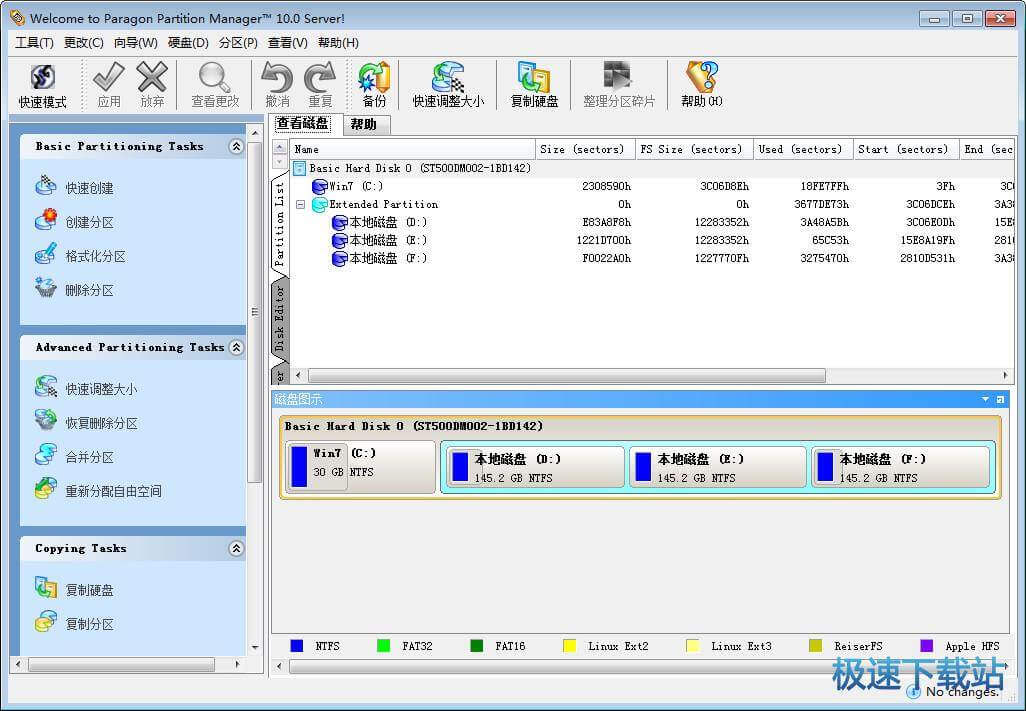硬盘分区魔术师怎么进行分区操作(图文教程)(3)
时间:2017-06-13 08:37:07 作者:琪琪 浏览量:103
这里我以E盘为例,将E盘的空间划分给F盘.现在我已经划分出未分配的空间,是从E盘划分出来的.鼠标左键选中,未分配的空间,然后 选中左边 选择一个任务 里的重新分配自由空间 请看图片
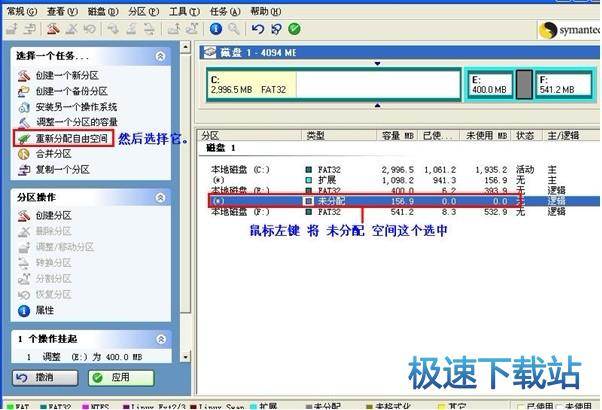
点重新分配自由空间 后将激活下面的图片
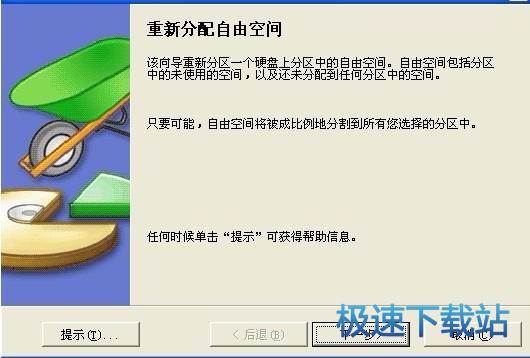
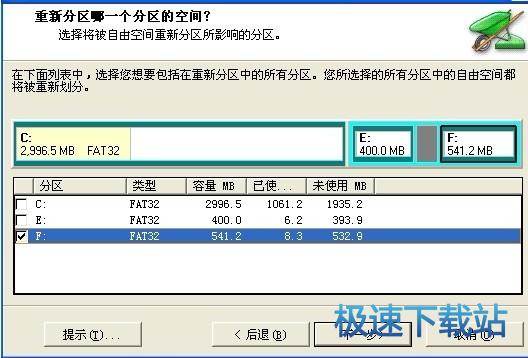
这里要我们选择 把未分配的空间为邻近的分区,E盘的邻近分区是F盘.空间是从E盘划分出来的,又把划分出来的空间,划回去,这样不是没有意义吗?所以这里选择F,我们这里以划分给F盘为例,选中F盘,把其他的C和E前面的勾去掉.然后点下一步,请看图片
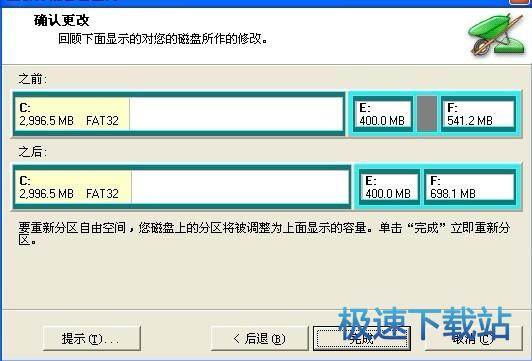
然后点完成,在点应用,将激活下面的窗口

选择是
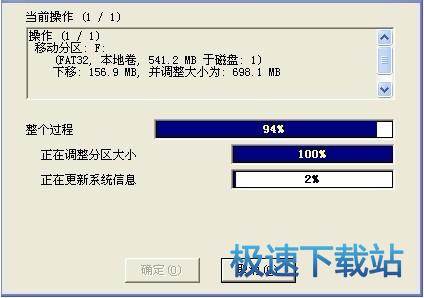
点确定即可 完成操作,然后看一下F盘的容量,已经多了 从了E盘划分出的空间哦。
此操作不影响E和F盘的数据,这又是PQ的一大特色.
硬盘分区魔术师 10.0 中文绿色版
- 软件性质:国外软件
- 授权方式:免费版
- 软件语言:简体中文
- 软件大小:12526 KB
- 下载次数:2324 次
- 更新时间:2019/4/8 18:56:00
- 运行平台:WinAll...
- 软件描述:电脑买回来的时候是商家帮安装的系统,硬盘分区不合理,想要自己重新分区但是硬盘又有... [立即下载]
相关资讯
相关软件
电脑软件教程排行
- 怎么将网易云音乐缓存转换为MP3文件?
- 比特精灵下载BT种子BT电影教程
- 土豆聊天软件Potato Chat中文设置教程
- 怎么注册Potato Chat?土豆聊天注册账号教程...
- 浮云音频降噪软件对MP3降噪处理教程
- 英雄联盟官方助手登陆失败问题解决方法
- 蜜蜂剪辑添加视频特效教程
- 比特彗星下载BT种子电影教程
- 好图看看安装与卸载
- 豪迪QQ群发器发送好友使用方法介绍
最新电脑软件教程
- 生意专家教你如何做好短信营销
- 怎么使用有道云笔记APP收藏网页链接?
- 怎么在有道云笔记APP中添加文字笔记
- 怎么移除手机QQ导航栏中的QQ看点按钮?
- 怎么对PDF文档添加文字水印和图片水印?
- 批量向视频添加文字水印和图片水印教程
- APE Player播放APE音乐和转换格式教程
- 360桌面助手整理桌面图标及添加待办事项教程...
- Clavier Plus设置微信电脑版快捷键教程
- 易达精细进销存新增销售记录和商品信息教程...
软件教程分类
更多常用电脑软件
更多同类软件专题